Wie akzeptiere ich iDEAL-Zahlungen mit WordPress-Formularen? (Einfache Anleitung)
Veröffentlicht: 2022-12-05Möchten Sie erfahren, wie Sie iDEAL-Zahlungen mit WordPress-Formularen akzeptieren? Wir bringen Ihnen bei, wie.
Heutzutage kann alles online erledigt werden, einschließlich Online-Zahlungen. Daher ist der Empfang von Zahlungen aus dem Ausland für Unternehmen alles andere als ein Problem.
Unternehmen müssen nicht mehr an einen Ort gebunden sein. Länderspezifische Zahlungsmethoden haben ein neues Zeitalter des globalen E-Commerce angebrochen. Zum Beispiel ist iDEAL eine niederländische Zahlungsplattform, die ihren Kunden die Möglichkeit gibt, im Ausland zu bezahlen, wenn sie in Stripe integriert ist.
Daher zeigt Ihnen dieser Artikel eine schrittweise Anleitung zum Akzeptieren von iDEAL-Zahlungen in WordPress-Formularen. Aber bevor wir loslegen, lassen Sie uns mehr über iDEAL und seine Vorteile sprechen.
Was ist iDEAL-Zahlung?
Wie bereits erwähnt, ist iDEAL ein in den Niederlanden ansässiges Zahlungssystem, das von Banken als Teil ihres Internet-Banking-Dienstes angeboten wird. Es verwendet die Bankdaten des Kunden, um die Transaktion abzuschließen.
Mit einem Anteil an Online-Transaktionen von fast 55 % ist es die beliebteste Zahlungsmethode in den Niederlanden. Im Folgenden sind einige Gründe aufgeführt, warum es so weit verbreitet ist:
- Transaktionen werden mit der Mobile-Banking-App durchgeführt; Daher benötigen Niederländer keine Debit- oder Kreditkarte.
- iDEAL ist sicher und geschützt, da Kunden ihre Zahlungen in der Umgebung ihrer Bank tätigen.
- iDEAL benachrichtigt Sie sofort, ob Ihre Transaktion erfolgreich war oder nicht.
- Finanzielle Aktivitäten, die über iDEAL getätigt wurden, werden automatisch in Ihrem Kontoauszug angezeigt.
Warum also nicht iDEAL als Zahlungsoption für Ihre niederländischen Benutzer anbieten?
Und dafür benötigen Sie ein Plugin, mit dem Sie iDEAL-Zahlungen aktivieren können. Wir empfehlen Everest Forms, das unglaubliche Formularerstellungstool mit einer anfängerfreundlichen Drag-and-Drop-Oberfläche.
Mit Everest Forms erstellen Sie Zahlungsformulare in nur wenigen Minuten. Und der wichtigste Teil ist, dass Everest Forms Sie mit dem leistungsstarken Zahlungsgateway Stripe verbindet. Darüber hinaus können Sie auch iDEAL-Zahlungen für Benutzer aus den Niederlanden aktivieren.
Beginnen wir mit dem Leitfaden zum Akzeptieren von iDEAL-Zahlungen in WordPress-Formularen.
Wie akzeptiere ich iDEAL-Zahlungen in WordPress-Formularen mit Everest-Formularen?
Führen Sie die folgenden einfachen Schritte aus, um iDEAL-Zahlungen mit Everest Forms zu akzeptieren:
Schritt 1: Installieren und aktivieren Sie Everest Forms und Everest Forms Pro
Melden Sie sich zunächst bei Ihrer WordPress-Website an und installieren und aktivieren Sie sowohl Everest Forms als auch Everest Forms pro.
Sie müssen auch die Premium-Version des Plugins installieren, da das Stripe-Add-On nur mit einem Premium-Plan verfügbar ist. Sie benötigen dieses Add-on, um auf die Zahlungsfelder, die Stripe-Integration und die iDEAL-Zahlung zuzugreifen.
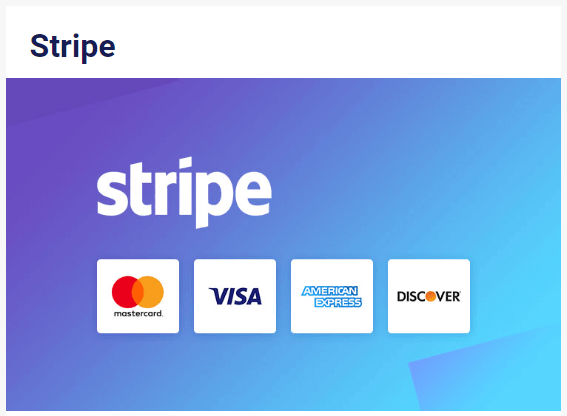
Sobald Sie das Plugin korrekt eingerichtet haben, können Sie mit dem nächsten Schritt fortfahren.
Schritt 2: Installieren und aktivieren Sie das Stripe-Add-on
Wenn die Einrichtung abgeschlossen ist, können Sie jetzt ganz einfach jedes Everest Forms-Add-On installieren, das Sie benötigen. Navigieren Sie dazu zu Everest Forms >> Add-ons .
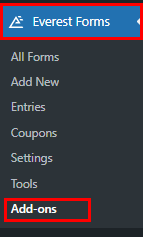
Suchen Sie als Nächstes nach dem Stripe -Add-on. Klicken Sie dann auf die Schaltfläche Add-on installieren und drücken Sie Aktivieren .
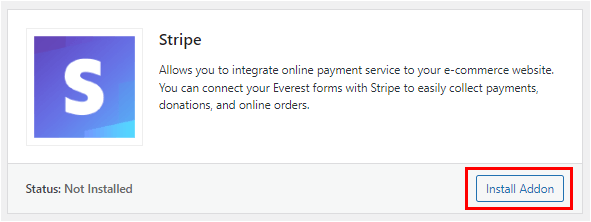
Schritt 3: Integrieren Sie Stripe in Everest Forms
Nachdem Sie das Stripe-Add-on aktiviert haben, ist es an der Zeit, es mit Everest Forms zu verbinden.
Um also mit der Einrichtung von Stripe fortzufahren, benötigen Sie die API-Schlüssel Ihres Stripe-Kontos. Gehen Sie dazu zu Ihrem Stripe-Dashboard und besuchen Sie die API-Schlüsselseite auf der Registerkarte Entwickler . Kopieren Sie Ihren veröffentlichbaren Schlüssel und Ihren geheimen Schlüssel .

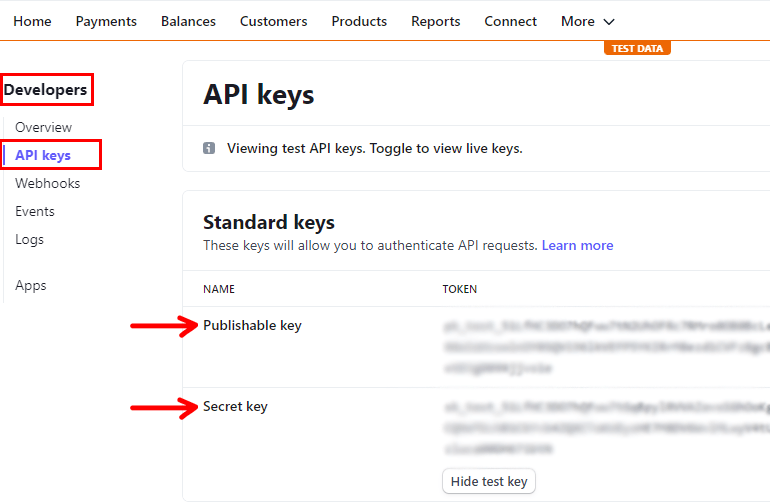
Kehren Sie erneut zu Ihrem WordPress-Dashboard zurück. Navigieren Sie dann zu Everest Forms >> Einstellungen >> Zahlungen und fügen Sie die Schlüssel in die entsprechenden Felder ein.
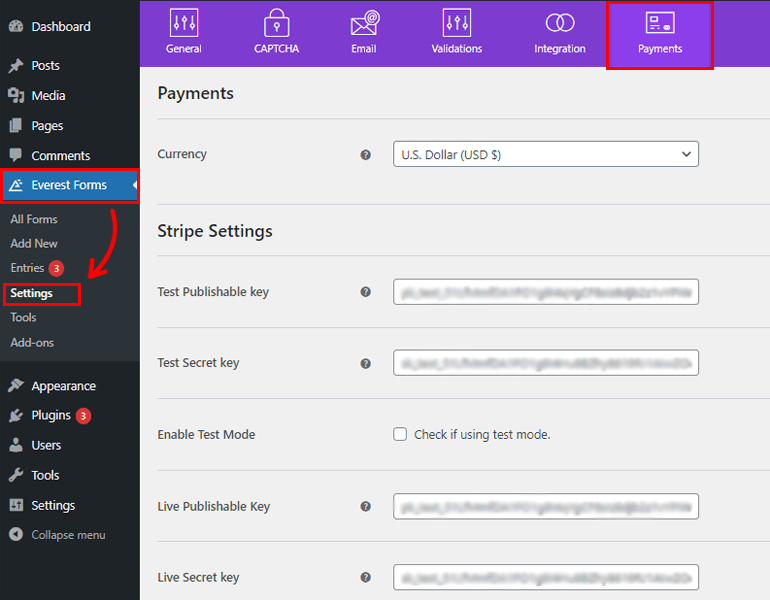
Klicken Sie auf die Schaltfläche Speichern , um die Integration abzuschließen.
Wenn Sie detaillierte Informationen benötigen, lesen Sie unseren Artikel zur Annahme von Zahlungen mit Stripe.
Schritt 4: Erstellen Sie ein Zahlungsformular
Nachdem Sie Ihr Stripe-Konto mit Everest Forms integriert haben, benötigen Sie ein Zahlungsformular. Sie können ein einfaches Formular erstellen, indem Sie einfach auf „Start from Scratch“ klicken und Ihr Formular weiter anpassen.
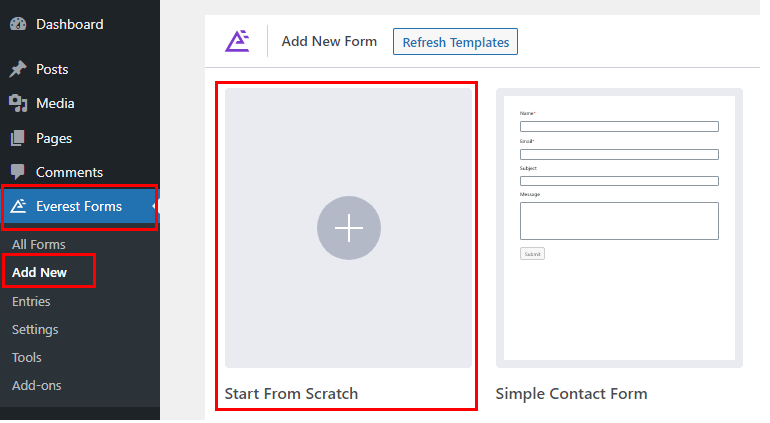
Oder verwenden Sie die vorgefertigten Formularvorlagen, um Zeit zu sparen. Um die vorgefertigte Vorlage zu verwenden, gehen Sie zu Everest Forms >> Neu hinzufügen und wählen Sie die Vorlage Ihrer Wahl aus.
Hier erstellen wir ein Formular von Grund auf neu. Wir haben alle wichtigen Felder aufgenommen, die ein Zahlungsformular enthalten sollte. Sie können die Felder jedoch nach Bedarf bearbeiten und anpassen.
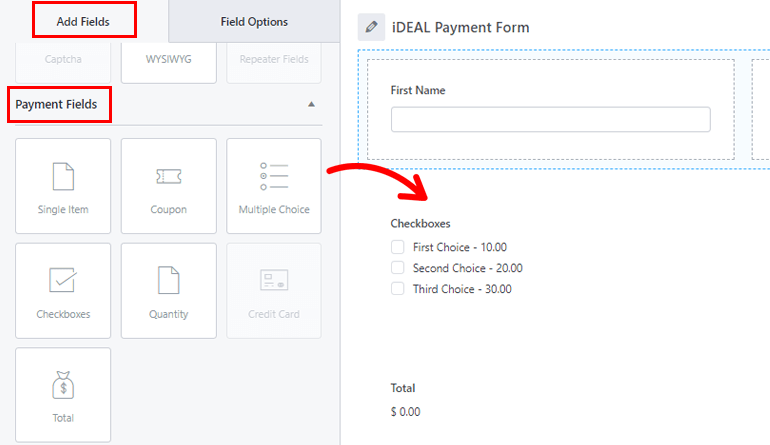
Um zusätzliche Felder hinzuzufügen, ziehen Sie sie auf das Formular und legen Sie sie dort ab. Sie können beliebig viele Felder gemäß den Anforderungen Ihres Formulars hinzufügen.
Sobald Sie Ihr iDEAL-Zahlungsformular fertig haben, speichern Sie die Änderungen und fahren Sie fort.
Schritt 5: Aktivieren Sie die iDEAL-Zahlung
Jetzt kommt der wichtigste Teil. Um iDEAL-Zahlungen in WordPress-Formularen zu akzeptieren, müssen Sie iDEAL Payment aktivieren.
Öffnen Sie also die Zahlungsoption für das zuvor erstellte Zahlungsformular. Dies zeigt Ihnen außerdem zwei weitere Optionen Paypal und Stripe . Für die Zahlungsmethode iDEAL müssen Sie auf Stripe klicken.
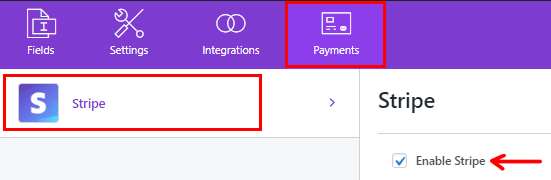
Aktivieren Sie danach Stripe, indem Sie einfach das Kästchen markieren. Unmittelbar nach der Aktivierung von Stripe werden weitere Optionen angezeigt, darunter die Option „ iDEAL-Zahlung aktivieren“.
Aktivieren Sie einfach wie zuvor das Kontrollkästchen für iDeal-Zahlung aktivieren , und das war's; Sie haben die iDEAL-Zahlung erfolgreich aktiviert.

Schritt 6: Formular zu Ihrer WordPress-Website hinzufügen
Der letzte Schritt besteht darin, das ausgefüllte Zahlungsformular zu Ihrer Website hinzuzufügen. Navigieren Sie dazu zu Posts/Pages >> Add New .
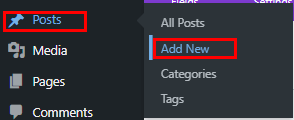
Klicken Sie dann auf das Symbol „Block hinzufügen“ (+) und suchen Sie nach dem Block „ Everest Forms “. Fügen Sie es dann der Seite hinzu, indem Sie darauf klicken.
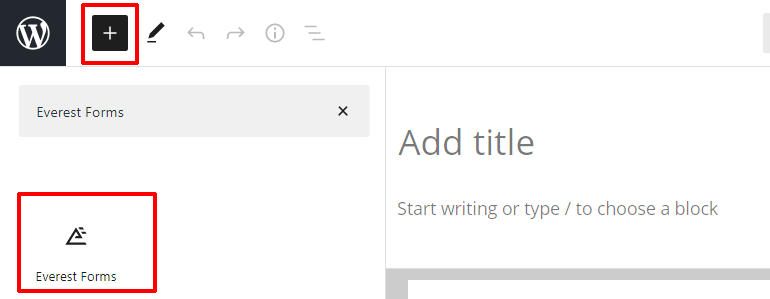
Wenn Sie fertig sind, wählen Sie Ihr WordPress iDEAL-Zahlungsformular aus der Dropdown-Liste aus.
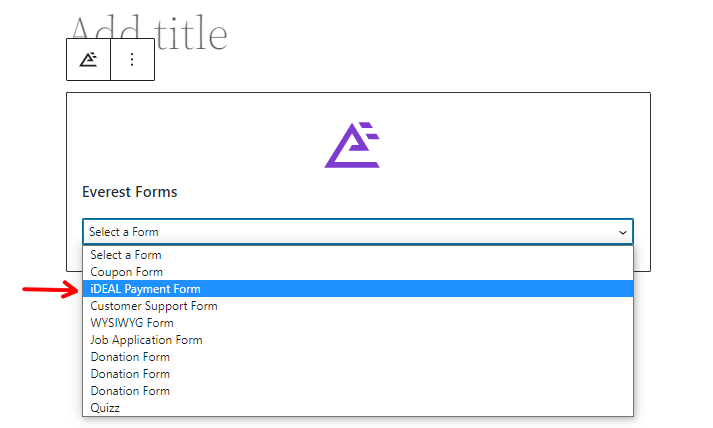
Schließlich können Sie oben auf die Schaltfläche „ Veröffentlichen “ klicken, wenn Ihnen das Aussehen Ihres Formulars gefällt. Und da ist es, Ihr Zahlungsformular wurde erfolgreich veröffentlicht, damit Ihre Besucher es ausfüllen können.
Verpacken!
Das ist ein Auszug unseres Leitfadens zum Akzeptieren von iDEAL-Zahlungen mit WordPress-Formularen. Das Akzeptieren von iDEAL-Zahlungen in Ihren WordPress-Formularen kann dazu beitragen, Ihre Kunden aus den Niederlanden davon zu überzeugen, eine Zahlung vor Ort vorzunehmen.
Und natürlich hilft es Ihnen auch, sich mit der Zeit zu bewegen. Warum also in diesem Rennen zurückfallen? Nutzen Sie diese fantastische Gelegenheit, um Ihr Unternehmen global zu machen. Vor allem, wenn es das beste Formularerstellungstool wie Everest Forms gibt.
Warten Sie, mit diesem Drag-and-Drop-Plugin können Sie noch mehr tun! Sie können Ihren WordPress-Formularen ein Gutscheincode-Feld hinzufügen, Ihre WordPress-Übermittlungen in PDF umwandeln und vieles mehr.
Sie können mehr über WordPress-bezogene Inhalte in unserem Blog lesen. Für einfache Video-Tutorials abonnieren Sie unseren YouTube-Kanal. Und wenn Ihnen unsere Inhalte gefallen, teilen Sie sie in Ihren sozialen Netzwerken. Sie können uns auch auf Twitter und Facebook erreichen.
